Realizando o lançamento parcial dos condutos para forçar um caminho de fiação
Um dos grandes diferenciais do AltoQi Builder é o lançamento automático da fiação. Após inserir todos os pontos, definir circuitos e lançar os eletrodutos, deve-se executar o comando Processar, guia Operações - grupo Dimensionamento, com a opção Passar fiação habilitada.
O traçado da fiação é feito de forma global com base nos caminhos detectados pelos condutos lançados entre os pontos.
Quando há mais de um caminho possível para o circuito o programa insere a fiação pelo caminho mais curto, porém se a solução adotada pelo programa não for do gosto do usuário é possível modificar o caminho feito pela fiação.
Uma das formas de realizar esta modificação é efetuando o lançamento parcial dos condutos de forma a "forçar" que a fiação siga pelo caminho desejado.
Realizando o lançamento parcial dos condutos para forçar um caminho de fiação
Uma forma de "forçar" a fiação a utilizar o caminho desejado é realizar o lançamento dos condutos parcialmente.
Como exemplo, realizaremos a modificação do caminho da fiação do circuito 1.
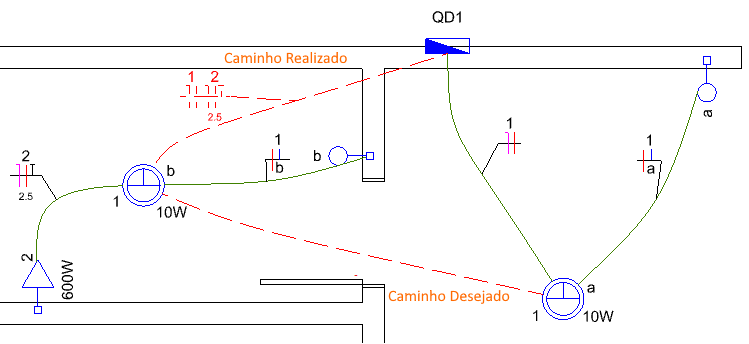
Como podemos ver na imagem acima, existem dois caminhos de condutos possíveis saindo do QD e chegando na lâmpada associada ao comando "b".
Para forçarmos a fiação a realizar o caminho desejado será necessário apagarmos o(s) conduto(s) por onde a fiação passa mas não desejamos que passe e processar o projeto.
Apagando o(s) conduto(s)
Neste momento iremos excluir o(s) conduto(s) por onde não desejamos que a fiação do circuito 1 passe, portanto deve-se:
- Selecionar o(s) conduto(s) onde não deseja que a fiação deste circuito passe;
- Pressionar Delete;
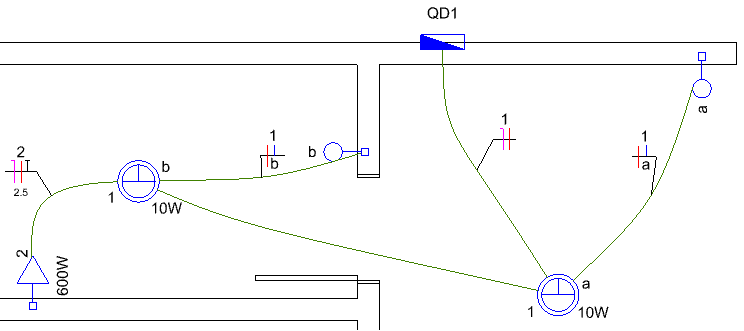
Processando o projeto
Após excluir os condutos é necessário processar seu projeto para que a fiação do circuito 1 seja inserida no caminho desejado, portanto deve-se:
- Acessar a guia Operações, grupo Dimensionamento, comando Processar;
- No diálogo Processar selecionar todas as opções;
- Clicar em OK;
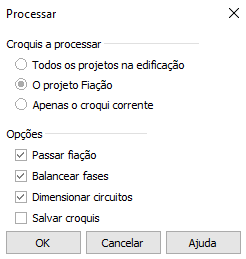
- Verifique que a fiação do circuito 1 fará o caminho desejado;
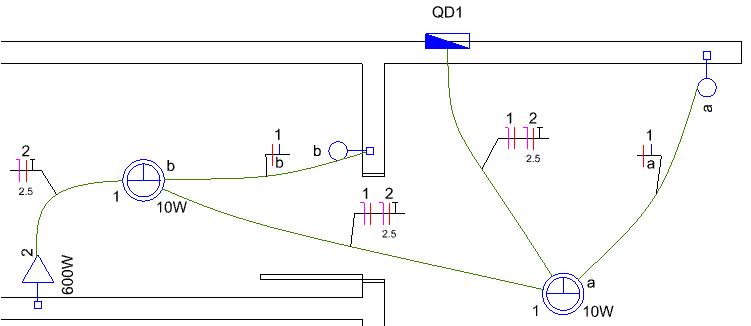
Neste momento, a fiação do circuito 1 faz o caminho desejado mas a fiação do circuito 2 não. Para voltarmos a fiação do circuito 2 para o caminho original será necessário Fixar a fiação lançada do circuito 1, relançar o conduto apagado e processar novamente o projeto.
Fixando a fiação lançada do circuito
Para fixar a fiação lançada de um circuito deve-se:
- Acessar a guia Operações, grupo Exibir, comando Gerenciador;
- Na janela Gerenciador selecionar o circuito que está com o caminho da fiação desejado, clicar com o botão direito do mouse e selecionar Propriedades;
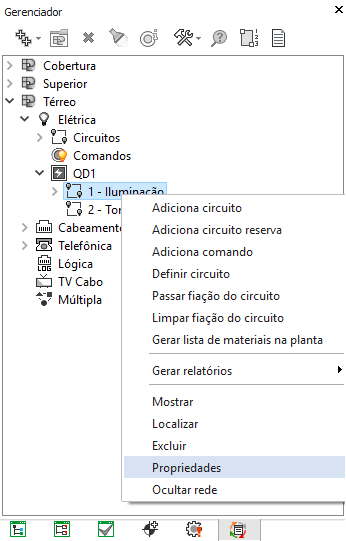
- No diálogo Propriedades, na opção Fixar fiação lançada selecionar Sim;
- Clicar em OK;
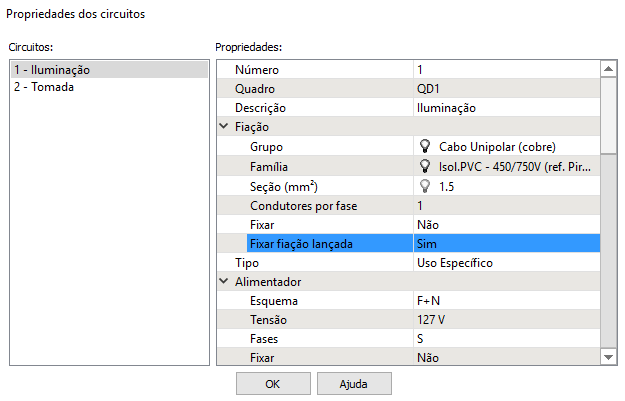
Relançando o(s) conduto(s)
Neste momento poderemos incluir novamente o(s) conduto(s) que foi excluído anteriormente.
Para mais informações sobre o lançamento manual de condutos recomendamos a leitura do artigo Como lançar os condutos manualmente no projeto Fiação?
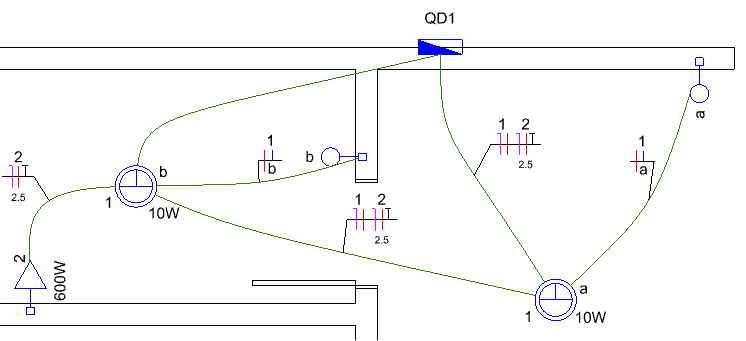
Processando o projeto
Após realizar as modificações descritas acima é necessário processar novamente seu projeto, portanto deve-se:
- Acessar a guia Operações, grupo Dimensionamento, comando Processar;
- No diálogo Processar selecionar todas as opções;
- Clicar em OK;
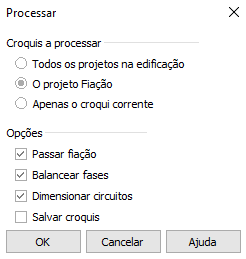
- Verifique que a fiação dos dois circuitos farão os caminhos desejados.
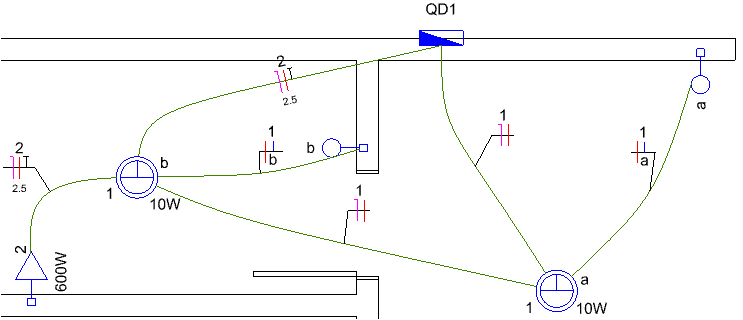
![Brand Vertical-PRINCIPAL-1.png]](https://suporte.altoqi.com.br/hs-fs/hubfs/Brand%20Vertical-PRINCIPAL-1.png?width=70&height=63&name=Brand%20Vertical-PRINCIPAL-1.png)